Как посчитать инвертированный процент в excel
Часто вам может потребоваться вычислить обратный процент в Excel.
Например, значение 48 представляет 75% какого числа?
Чтобы вычислить это вручную, вам просто нужно сделать 48 / 0,75 = 64 .
Чтобы выполнить этот расчет в Excel, предполагая, что 48 находится в ячейке B2, а 75% — в ячейке C2, вы можете использовать следующую формулу:
= B2 / C2
Эта формула вернет правильное значение 64 .
Следующий пример показывает, как использовать эту формулу на практике.
Пример: расчет обратного процента в Excel
Предположим, у нас есть следующий набор данных, который показывает количество очков, набранных в первой четверти различными баскетбольными командами, а также процент от общего количества очков, который представляют очки в первой четверти:
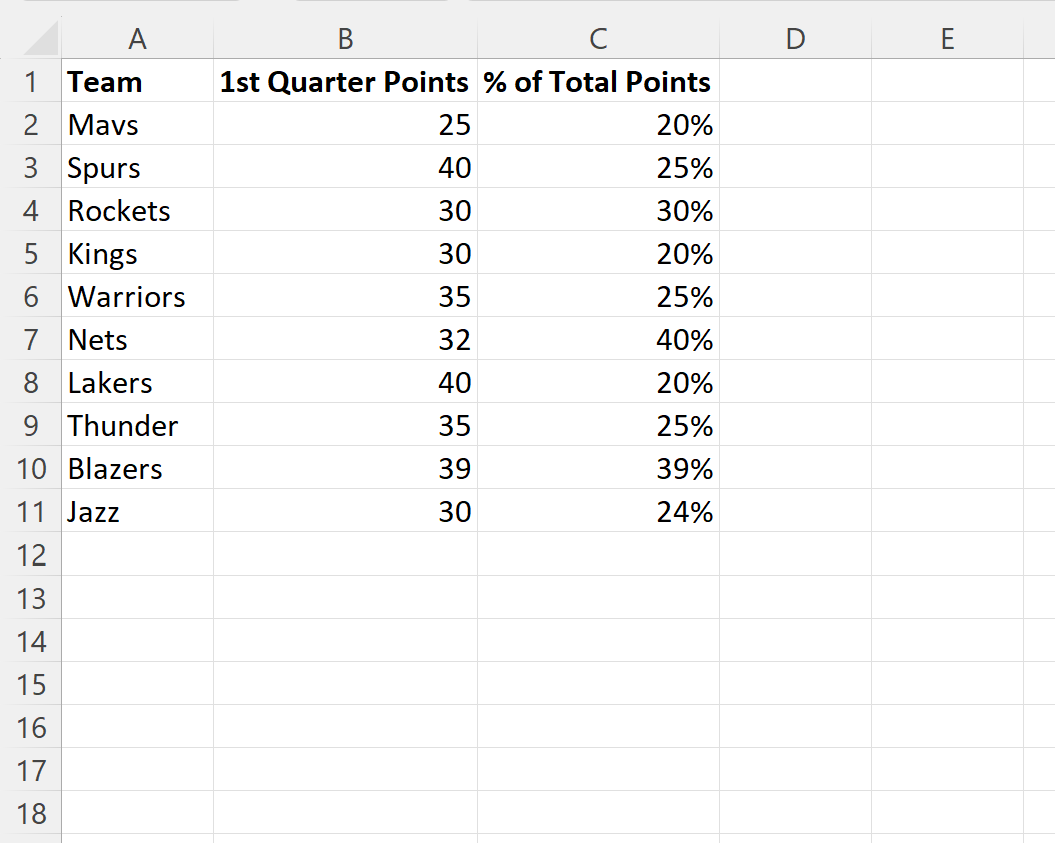
Например, «Мавс» в первой четверти набрали 25 очков, что составило 20% от их общего количества очков, набранных за всю игру.
Чтобы вычислить обратный процент, то есть найти общее количество баллов, мы могли бы выполнить следующий расчет:
Всего баллов = 25/20% = 25/0,20 = 125
Мы можем ввести следующую формулу в ячейку C2 , чтобы выполнить этот расчет в нашей электронной таблице:
= B2 / C2
Затем мы можем щелкнуть и перетащить эту формулу в каждую оставшуюся ячейку в столбце C:
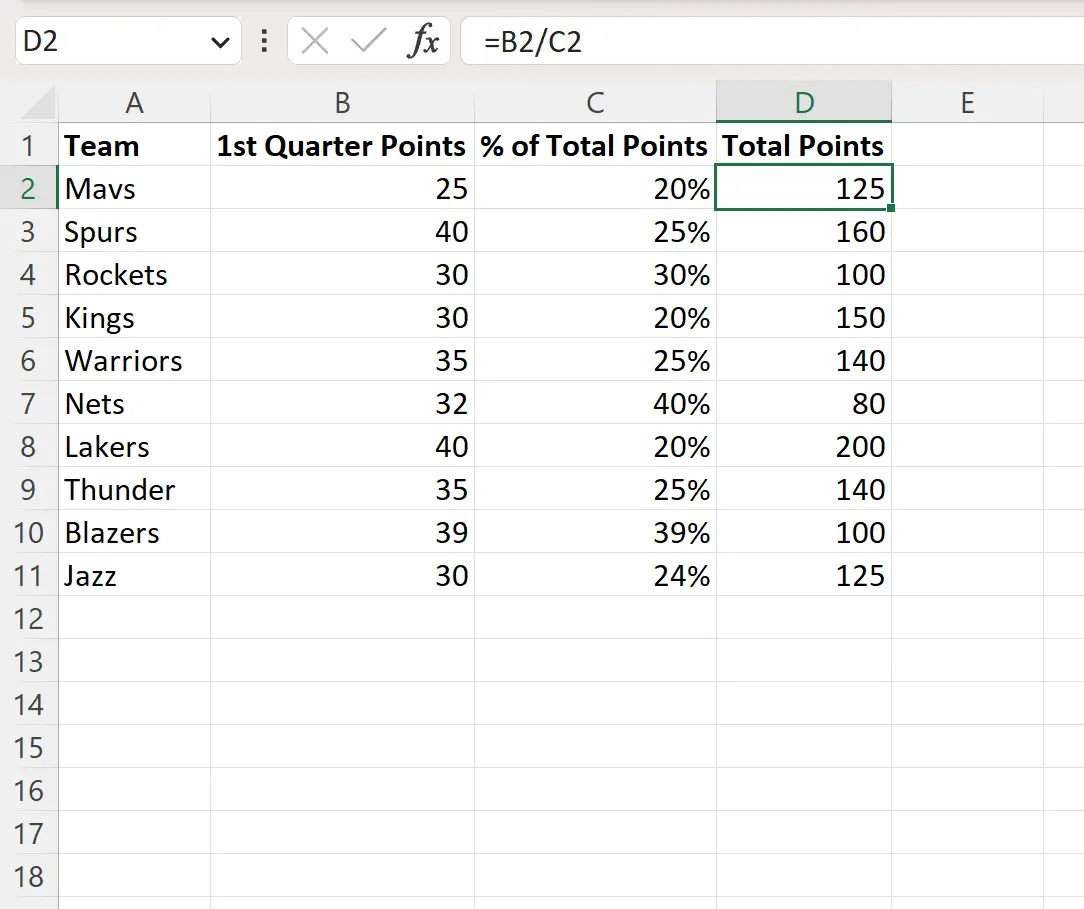
В столбце D теперь отображается общее количество очков, набранных каждой командой.
Например:
- «Мавс» набрали 25/0,20 = 125 очков.
- «Шпоры» набрали 40/0,25 = 160 очков.
- «Рокетс» набрали 30/0,30 = 100 очков.
- « Кингз» набрали 30/0,20 = 150 очков.
И так далее.
Дополнительные ресурсы
В следующих руководствах объясняется, как выполнять другие распространенные задачи в Excel:
Как найти верхние 10% значений в Excel
Как посчитать средний процент в Excel
Как найти процент двух чисел в Excel